Power BI Desktop의 행 수준 보안(RLS) 지침
이 문서는 Power BI Desktop을 개발하는 데이터 모델러를 대상으로 합니다. 데이터 모델에서 RLS(행 수준 보안)를 적용하는 좋은 디자인 관행을 설명합니다.
RLS는 테이블 행을 필터링한다는 것을 이해하는 것이 중요합니다. 테이블, 열 또는 측정값을 포함한 모델 개체에 대한 액세스를 제한하도록 RLS를 구성할 수 없습니다.
참고 항목
RLS 또는 RLS 설정 방법은 이 문서에서 설명하지 않습니다. 자세한 내용은 Power BI Desktop에 대해 RLS(행 수준 보안)를 사용하여 데이터 액세스 제한을 참조하세요.
또한 Azure Analysis Services 또는 SQL Server Analysis Services를 사용하여 외부에 호스트된 모델에 대한 라이브 연결에 RLS를 적용하는 것도 다루지 않습니다. 이러한 경우 Analysis Services가 RLS를 적용합니다. Power BI가 SSO(Single Sign-On)를 사용하여 연결하면 Analysis Services가 RLS를 적용 합니다(계정에 관리자 권한이 없는 경우).
역할 만들기
여러 역할을 만들 수 있습니다. 단일 보고서 사용자의 권한 요구 사항을 고려할 때는 보고서 사용자가 여러 역할의 멤버인 디자인 대신 모든 권한을 부여하는 단일 역할을 만들려고 노력하세요. 보고서 사용자는 사용자 계정을 사용하여 직접적으로 또는 보안 그룹 멤버 자격을 통해 간접적으로 여러 역할에 매핑될 수 있기 때문입니다. 여러 역할 매핑으로 인해 예기치 않은 결과가 발생할 수 있습니다.
보고서 사용자가 여러 역할에 할당되면 RLS 필터는 가산적이 됩니다. 즉, 보고서 사용자는 이러한 필터의 합집합을 나타내는 테이블 행을 볼 수 있습니다. 또한 일부 시나리오에서는 보고서 사용자에게 테이블의 행이 표시되지 않는다고 보장할 수 없습니다. 따라서 SQL Server 데이터베이스 개체(및 기타 권한 모델)에 적용되는 권한과 달리 "한 번 거부되면 항상 거부됨" 원칙이 적용되지 않습니다.
두 가지 역할이 있는 모델을 고려합니다. 작업자명명된 첫 번째 역할은 다음 규칙 식을 사용하여 모든 Payroll 테이블 행에 대한 액세스를 제한합니다.
FALSE()
참고 항목
규칙은 식이 FALSE로 계산되면 테이블 행을 반환하지 않습니다.
그러나 Managers라는 두 번째 역할은 다음 규칙 식을 사용하여 모든 Payroll 테이블 행에 대한 액세스를 허용합니다.
TRUE()
주의: 보고서 사용자가 두 역할에 매핑되면 모든 Payroll 테이블 행이 표시됩니다.
RLS 최적화
RLS는 모든 DAX 쿼리에 필터를 자동으로 적용하여 작동하며, 이러한 필터는 쿼리 성능에 부정적인 영향을 미칠 수 있습니다. 따라서 효율적인 RLS는 좋은 모델 디자인으로 귀결됩니다. 다음 문서에서 설명하는 것처럼 모델 디자인 지침을 따르는 것이 중요합니다.
- 별모양 스키마 및 Power BI에서의 중요성 이해
- Power BI 지침 설명서에서 찾을 수 있는 모든 관계 지침 문서
일반적으로 차원 테이블에 RLS 필터를 적용하는 것이 팩트 테이블에 적용하는 것보다 더 효율적입니다. 또한 잘 디자인된 관계를 사용하여 RLS 필터가 다른 모델 테이블로 전파되도록 합니다. RLS 필터는 활성 관계를 통해서만 전파됩니다. 따라서 모델 관계가 동일한 결과를 얻을 수 있을 때는 LOOKUPVALUE DAX 함수를 사용하지 않는 것이 좋습니다.
RLS 필터가 DirectQuery 테이블에서 적용되고 다른 DirectQuery 테이블과의 관계가 있는 경우에는 항상 원본 데이터베이스를 최적화해야 합니다. 그러려면 적절한 인덱스를 디자인하거나 지속형 계산 열을 사용해야 할 수 있습니다. 자세한 내용은 Power BI Desktop의 DirectQuery 모델 지침을 참조하세요.
RLS 영향 측정
성능 분석기를 사용하여 Power BI Desktop에서 RLS 필터의 성능 영향을 측정할 수 있습니다. 먼저 RLS가 적용되지 않는 보고서 시각적 개체 쿼리 기간을 확인합니다. 그런 다음 모델링 리본 탭에서 보기 형식 명령을 사용하여 RLS를 적용하고 쿼리 기간을 확인 및 비교합니다.
역할 매핑 구성
Power BI에 게시되면 멤버를 의미 체계 모델 역할에 매핑해야 합니다. 의미 체계 모델 소유자 또는 작업 영역 관리자만 역할에 멤버를 추가할 수 있습니다. 자세한 내용은 Power BI를 사용하는 행 수준 보안(RLS)(모델에서 보안 관리)을 참조하세요.
구성원은 사용자 계정, 보안 그룹, 배포 그룹 또는 메일 사용 가능 그룹일 수 있습니다. 가능하면 항상 보안 그룹을 의미 체계 모델 역할에 매핑하는 것이 좋습니다. Microsoft Entra ID에서 보안 그룹 멤버 자격을 관리하는 작업이 포함됩니다. 네트워크 관리자에게 작업을 위임할 수 있습니다.
역할 유효성 검사
각 역할을 테스트하여 모델을 올바르게 필터링하는지 확인합니다. 모델링 리본 탭에서 보기 형식 명령을 사용하면 쉽습니다.
모델에 USERNAME DAX 함수를 사용하는 동적 규칙이 있는 경우 예상된 값 및 예상되지 않은 값을 테스트해야 합니다. 특히 고객에 대한 콘텐츠 포함 시나리오를 사용하여 Power BI 콘텐츠를 포함하는 경우 앱 논리는 어떤 값도 유효한 ID 사용자 이름으로 전달할 수 있습니다. 잘못된 값이나 악의적 값이 입력되면 가급적 필터가 행을 반환하지 않도록 합니다.
앱이 사용자의 직무 역할을 유효한 사용자 이름("Manager" 또는 "Worker")으로 전달하는 Power BI 임베디드 사용 예를 생각해 보세요. 관리자는 모든 행을 볼 수 있지만, 작업자는 Type 열 값이 내부인 행만 볼 수 있습니다.
다음 규칙 식이 정의되어 있습니다.
IF(
USERNAME() = "Worker",
[Type] = "Internal",
TRUE()
)
이 규칙 식의 문제는 Worker제외한 모든 값이 모든 테이블 행을 반환한다는 것입니다. 따라서 실수로 Wrker와 같은 값이 입력되면 의도치 않게 모든 테이블 행을 반환할 수 있습니다. 따라서 예상되는 각 값에 대해 테스트하는 식을 작성하는 것이 더 안전합니다. 다음과 같은 개선된 규칙 식에서는 예상되지 않은 값이 입력되면 테이블이 행을 반환하지 않습니다.
IF(
USERNAME() = "Worker",
[Type] = "Internal",
IF(
USERNAME() = "Manager",
TRUE(),
FALSE()
)
)
부분 RLS 디자인
경우에 따라 RLS 필터로 제한되지 않는 값이 계산에 필요합니다. 예를 들어 보고서가 전체 획득 수익 대비 보고서 사용자 영업 지역 획득 수익의 비율을 표시해야 할 수 있습니다.
DAX 식이 RLS를 재정의하는 것은 불가능하지만(사실 RLS가 적용되는지 확인할 수도 없습니다) 요약 모델 테이블을 사용할 수 있습니다. 요약 모델 테이블을 쿼리하여 "모든 지역"의 수익을 검색하며, 이 테이블은 RLS 필터의 제약을 받지 않습니다.
이 디자인 요구 사항을 구현하는 방법을 알아보겠습니다. 먼저 다음과 같은 모델 디자인을 고려합니다.
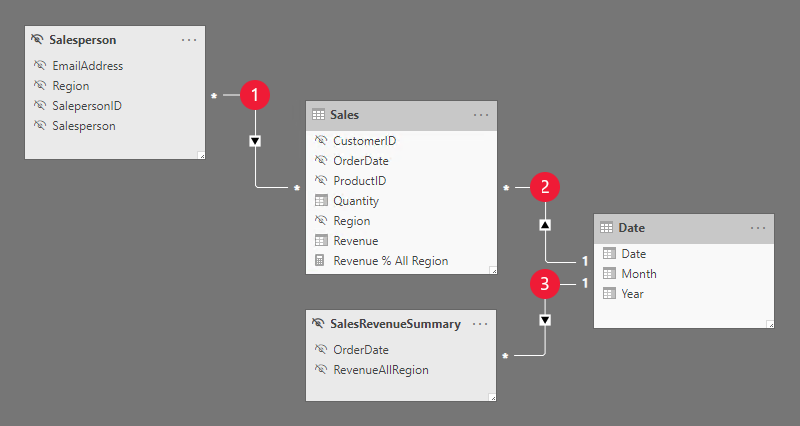
모델은 다음과 같은 4개의 테이블로 구성됩니다.
-
Salesperson테이블에는 영업 사원당 한 행이 저장됩니다. 여기에는 각 영업 사원의 이메일 주소를 저장하는EmailAddress열이 포함됩니다. 이 테이블은 숨겨져 있습니다. -
Sales테이블은 주문당 하나의 행을 저장합니다. 여기에는 모든 지역에서 얻은 수익보다 보고서 사용자의 지역에서 얻은 수익의 비율을 반환하도록 설계된Revenue % All Region측정값이 포함됩니다. -
Date테이블은 날짜당 한 행을 저장하며 연도 및 월을 필터링하고 그룹화할 수 있습니다. -
SalesRevenueSummary계산 테이블입니다. 이 테이블은 각 주문 날짜의 총 수익을 저장합니다. 이 테이블은 숨겨져 있습니다.
다음 식은 SalesRevenueSummary 계산 테이블을 정의합니다.
SalesRevenueSummary =
SUMMARIZECOLUMNS(
Sales[OrderDate],
"RevenueAllRegion", SUM(Sales[Revenue])
)
참고 항목
집계 테이블은 동일한 디자인 요구 사항을 달성할 수 있습니다.
다음 RLS 규칙이 Salesperson 테이블에 적용됩니다.
[EmailAddress] = USERNAME()
다음 테이블에는 세 가지 모델 관계 각각이 설명됩니다.
| 관계 | 설명 |
|---|---|

|
Salesperson 테이블과 Sales 테이블 사이에는 다대다 관계가 있습니다. RLS 규칙은 USERNAME DAX 함수를 사용하여 숨겨진 Salesperson 테이블의 EmailAddress 열을 필터링합니다. 보고서 사용자에 대한 Region 열 값이 Sales 테이블에 전파됩니다. |

|
Date 테이블과 Sales 테이블 간에는 일대다 관계가 있습니다. |

|
Date 테이블과 SalesRevenueSummary 테이블 사이에는 일대다 관계가 있습니다. |
다음 식은 Revenue % All Region 측정값을 정의합니다.
Revenue % All Region =
DIVIDE(
SUM(Sales[Revenue]),
SUM(SalesRevenueSummary[RevenueAllRegion])
)
참고 항목
민감한 사실이 공개되지 않도록 주의하세요. 이 예에 두 개의 지역만 있다면 보고서 사용자는 다른 지역의 수익을 계산할 수 있습니다.
RLS를 사용하지 않는 경우
경우에 따라 RLS를 사용하지 않는 것이 좋습니다. 정적 필터를 적용하는 소수의 간단한 RLS 규칙만 있는 경우 대신 여러 의미 체계 모델을 게시하는 것이 좋습니다. 각 의미 체계 모델에는 동일한 데이터 권한이 있는 특정 보고서 사용자 대상 그룹의 데이터가 포함되므로 역할을 정의하는 의미 체계 모델은 없습니다. 그런 다음 대상 그룹당 하나의 작업 영역을 만들고 작업 영역 또는 앱에 액세스 권한을 할당합니다.
예를 들어 영업 지역이 두 개뿐인 회사가 각 영업 지역의 의미 체계 모델을 다른 작업 영역에 게시하기로 결정합니다. 의미 체계 모델은 RLS를 적용하지 않습니다. 하지만 쿼리 매개 변수를 사용하여 원본 데이터를 필터링합니다. 이러한 방식으로 동일한 모델이 각 작업 영역에 게시되며, 의미 체계 모델 매개 변수 값만 서로 다릅니다. 영업 사원에게는 작업 영역(또는 게시된 앱) 중 하나에 대한 액세스 권한이 할당됩니다.
RLS를 사용하지 않으면 다음과 같은 몇 가지 장점이 있습니다.
- 향상된 쿼리 성능: 필터 수 감소로 인해 성능이 향상될 수 있습니다.
- 더 작은 모델: 더 많은 모델이 생성되지만 크기는 더 작습니다. 모델이 작아지면 특히 호스팅 용량에 리소스 압력이 있을 때 쿼리 및 데이터 새로 고침 응답성이 향상될 수 있습니다. 또한 용량이 설정한 한도 미만으로 모델 크기를 유지하는 것이 더 쉽습니다. 마지막으로 작업 영역을 만들거나 다른 용량으로 이동할 수 있으므로 워크로드를 서로 다른 용량에 분산하는 것이 더 쉽습니다.
- 추가 기능: RLS에서 작동하지 않는 Power BI 기능, 예를 들어 웹에 게시와 같은 기능을 사용할 수 있습니다.
하지만 RLS를 사용하지 않으면 다음과 같은 몇 가지 단점이 있습니다.
- 여러 작업 영역
: 각 보고서 사용자 대상 그룹에 하나의 작업 영역이 필요합니다. 앱이 게시되는 경우 보고서 사용자 대상 그룹마다 하나의 앱이 있다는 의미입니다. - 콘텐츠중복: 보고서 및 대시보드는 각 작업 영역에서 만들어야 합니다. 설정 및 유지 관리를 위한 추가 작업과 시간이 필요합니다.
- 높은 권한 사용자: 여러 보고서 사용자 대상 그룹에 속하는 높은 권한 사용자는 데이터의 통합 보기를 볼 수 없습니다. 이런 사용자는 (여러 작업 영역이나 앱에서) 여러 보고서를 열어야 합니다.
RLS 문제 해결
RLS가 예기치 않은 결과를 생성하는 경우 다음 문제를 확인합니다.
- 열 매핑 및 필터 방향과 관련하여 모델 테이블 사이에 잘못된 관계가 있습니다. RLS 필터는 활성 관계를 통해서만 전파됩니다.
- 양방향으로 보안 필터 적용 관계 속성이 올바르게 설정되지 않았습니다. 자세한 내용은 양방향 관계 지침을 참조하세요.
- 테이블에 데이터가 없습니다.
- 잘못된 값이 테이블에 로드됩니다.
- 사용자가 여러 역할에 매핑되어 있습니다.
- 모델에 집계 테이블이 포함되어 있고, RLS 규칙이 필터 집계와 세부 정보를 일관되게 필터링하지 않습니다. 자세한 내용은 Power BI Desktop에서 집계 사용(집계에 대한 RLS)을 참조하세요.
특정 사용자가 데이터를 볼 수 없는 경우 사용자의 UPN이 저장되지 않았거나 잘못 입력되었기 때문일 수 있습니다. 이것은 이름 변경으로 인해 사용자 계정이 변경되었기 때문에 갑자기 발생할 수 있습니다.
팁
테스트를 위해 USERNAME DAX 함수를 반환하는 측정값을 추가합니다. "Who Am I"와 비슷한 이름을 지정할 수 있습니다. 그런 다음 측정값을 보고서의 카드 시각적 개체에 추가하고 Power BI에 게시합니다.
의미 체계 모델에 대해 오직 읽기 권한만 있는 작성자와 소비자는 허용된 데이터만 볼 수 있습니다(RLS 역할 매핑에 따라).
사용자가 작업 영역 또는 앱에서 보고서를 보는 경우 RLS는 의미 체계 모델 권한에 따라 적용되거나 적용되지 않을 수 있습니다. 이러한 이유로 콘텐츠 소비자와 작성자는 RLS를 적용해야 하는 경우에만 기본 의미 체계 모델에 대한 읽기 권한을 보유해야 합니다. RLS가 적용되는지 여부를 결정하는 권한 규칙에 대한 자세한 내용은 보고서 소비자 보안 계획 문서를 참조하세요.
관련 콘텐츠
이 문서와 관련된 보다 자세한 내용을 알아보려면 다음 리소스를 참조하세요.